Usuários de Excel que trabalham no setor de RH de uma empresa ou no setor de transportes e estoques, tendem a criar várias abas na sua planilha. Isto é, necessariamente importante para se ter um controle total de todas as suas documentações, cadastros, que exijam bastante preenchimento de registros diariamente no decorrer da semana. Sendo assim, aprenda através deste tutorial como fazer Edição de Abas Simultâneas no Excel.
Como Fazer Edição de Abas Simultâneas no Excel
A edição de abas simultâneas é um dos assuntos mais importantes para quem deseja trabalhar com Excel, editar várias abas ao mesmo tempo pode ser complicado para algumas pessoas. No entanto, utilizar esse método é bem mais simples do que o esperado.
Caso tenha interesse em conhecer diversas aulas do Ninja do Excel pelo Youtube, veja o link.
Edição de Abas Simultâneas no Excel – Passo a Passo:
Existem pessoas que trabalham meses com Excel e não conhecem essa técnica que ensinaremos logo a seguir, isso também servirá para quem é iniciante no Excel!
Logo abaixo, temos uma planilha com 5 abas na parte inferior, nesse exemplo temos poucas abas, mas poderia ser 50 ou 100 abas existentes. Se você for digitar algo somente aba por aba, isso vai demorar muito!
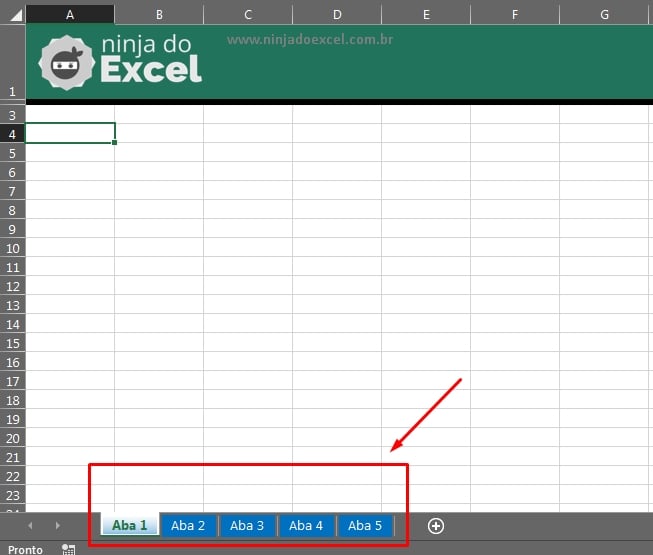
Nossa intenção aqui é digitar o nome “Ninja do Excel” e esse nome deve aparecer em todas as abas, porém vamos digitar somente uma única vez esse nome.
Inicialmente temos que segurar a tecla “Shift” e clicar com o botão esquerdo do mouse na ultima aba existente, veja:
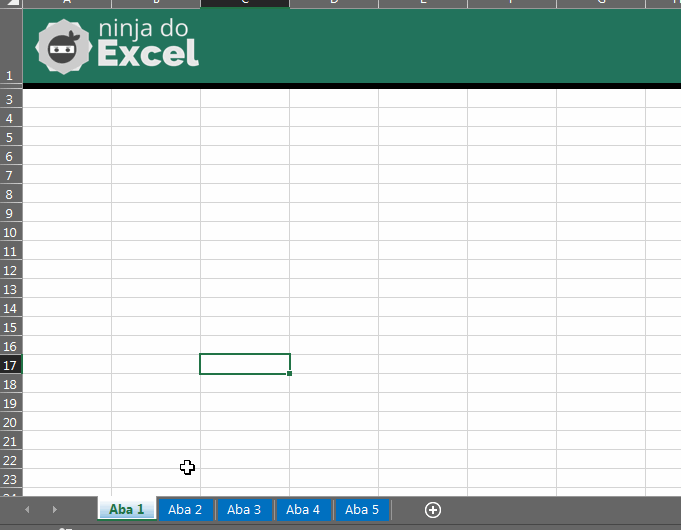
Depois que todas as abas estiverem selecionadas, vamos inserir o nome “Ninja do Excel” e pressionar a tecla “Enter” para confirmar. Em seguida, devemos segurar a tecla “Shift” novamente e clicar com o botão esquerdo do mouse na primeira aba.
Veja as etapas abaixo:
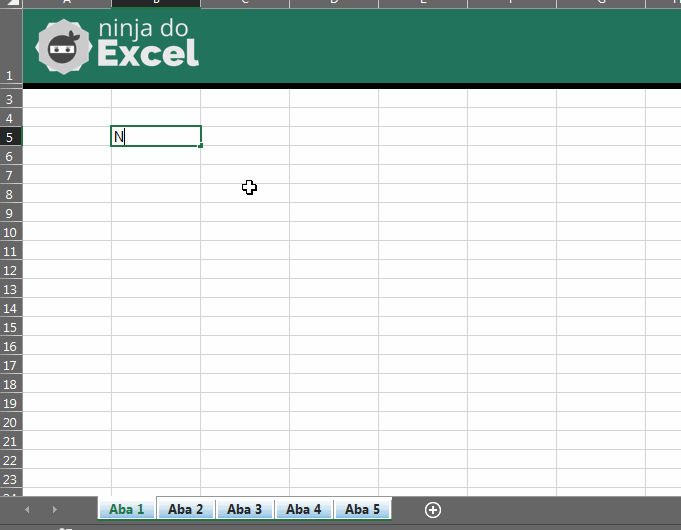
E para concluir, teremos o resultado final acima, veja que no final do Gif o nome foi inserido em todas as abas que foram selecionadas.
Curso de Excel Completo: Do Básico ao Avançado.
Quer aprender Excel do Básico ao Avançado passando por Dashboards? Clique na imagem abaixo e saiba mais sobre este Curso de Excel Completo.
Por fim, deixe seu comentário sobre o que achou, se usar este recurso e você também pode enviar a sua sugestão para os próximos posts.
Até breve!
Artigos Relacionados ao Excel:
- Três Formas de Usar o Preenchimento Relâmpago no Excel
- Mudar Nome de Várias ABAS ao Mesmo Tempo no Excel
- Como Contar o Número de Abas no Excel
- Mostrar Quebras de Página no Excel
- Como Duplicar uma ABA do Excel – Muito Simples!
- Valor pago por Horas Trabalhadas no Excel
- Tabela Formatada não Preenche os Dados Inseridos no Excel












![COMO-CRIAR-GRÁFICO-DE-BARRAS-NO-EXCEL-[ATUALIZADO] Como Criar GRÁFICO DE BARRAS no Excel [ATUALIZADO]](https://ninjadoexcel.com.br/wp-content/uploads/2023/08/COMO-CRIAR-GRAFICO-DE-BARRAS-NO-EXCEL-ATUALIZADO-304x170.jpg)


